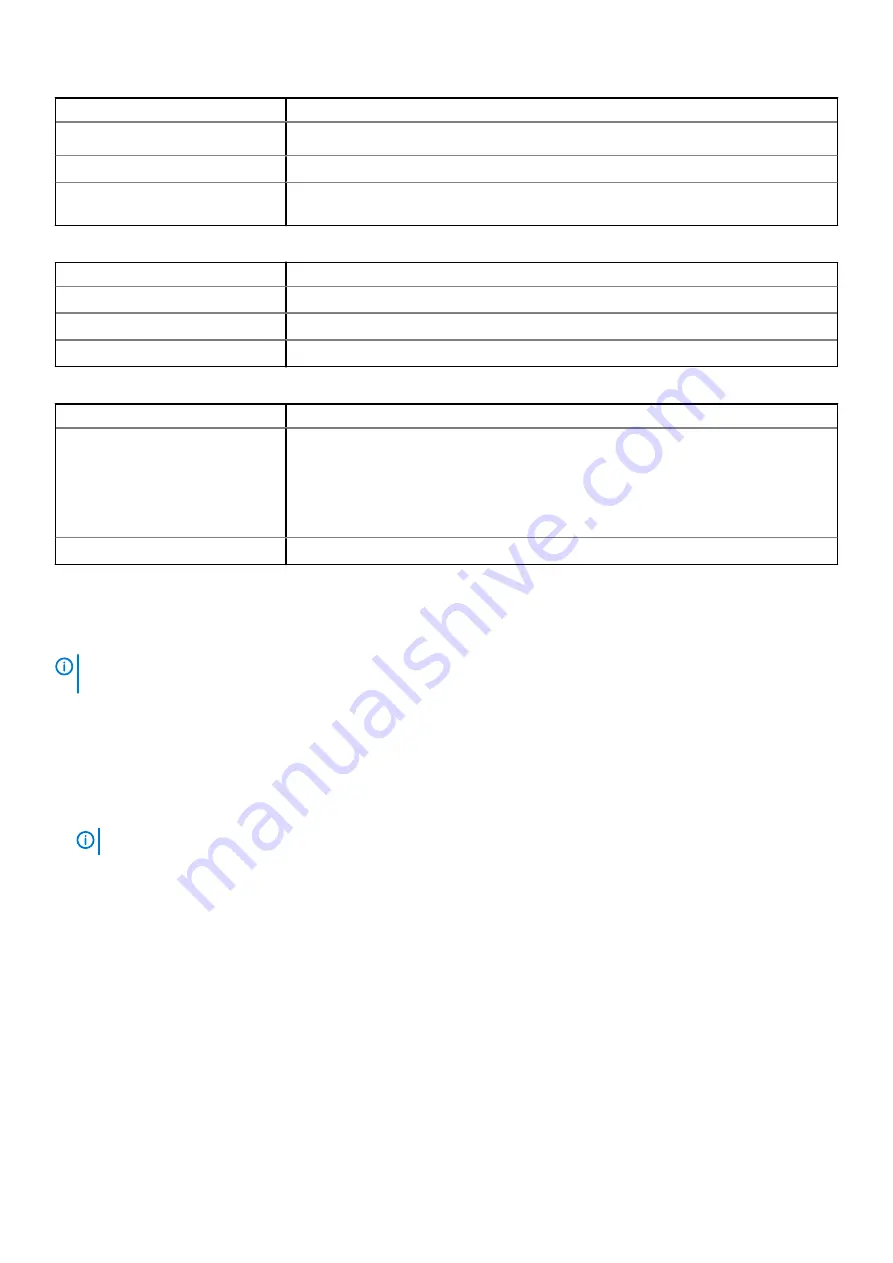
Option
Description
Allows BIOS Downgrade (Enabled by default)
Data Wipe
This field enables user to erase data from all internal storage device.
BIOS Recovery
Allows you to recover from certain corrupted BIOS conditions from a recover file on the user
primary hard drive or an external USB key. Enabled by default.
Table 19. System Logs
Option
Description
BIOS Events
Allows you to view and clear the System Setup (BIOS) POST events.
Thermal Events
Allows you to view and clear the System Setup (Thermal) POST events.
Power Events
Allows you to view and clear the System Setup (Power) POST events.
Table 20. SupportAssist System Resolution
Option
Description
Auto OS Recovery Threshold
Allows you to control the automatic boot flow for SupportAssist System. Options are:
•
Off
•
1
•
2 (Enabled by default)
•
3
SupportAssist OS Recovery
Allows you to recover the SupportAssist OS Recovery (Disabled by default)
BIOS:in päivittäminen Windowsissa
Suosittelemme, että päivität BIOS:in (järjestelmän määritysohjelma) vaihtaessasi emolevyn tai päivityksen tullessa saataville.
HUOMAUTUS
Jos BitLocker on otettu käyttöön, se on poistettava käytöstä ennen järjestelmän BIOS:in päivitystä, ja
otettava jälleen käyttöön, kun BIOS:in päivitys on valmis.
1. Käynnistä tietokone uudelleen.
2. Siirry osoitteeseen
Dell.com/support
.
•
Anna
Service Tag (Huoltomerkki)
tai
Express Service Code (Pikahuoltokoodi)
ja klikkaa
Submit (Lähetä)
.
•
Klikkaa
Detect Product
(Tunnista tuote) ja noudata näytölle tulevia ohjeita.
3. Jos et tunnista tai löydä palvelutunnusta, klikkaa
Choose from all products
(Valitse kaikista tuotteista).
4. Valitse luettelosta
Products (Tuotteet)
-luokka.
HUOMAUTUS
Valitse asianmukainen luokka, jotta voit siirtyä tuotesivulle.
5. Valitse tietokoneen malli, ja tietokoneen
Product Support (Tuotetuki)
-sivu avautuu.
6. Klikkaa
Get drivers (Hae ohjaimet)
ja klikkaa
Drivers and Downloads (Ohjaimet ja ladatut tiedostot)
.
Drivers and Downloads (Ohjaimet ja ladatatu tiedostot) -osa avautuu.
7. Klikkaa
Find it myself (Etsi itse)
.
8. Klikkaa
BIOS
, jotta näet BIOS-versiot.
9. Paikanna uusin BIOS-tiedosto ja klikkaa
Download (Lataa)
.
10. Valitse haluamasi latausmenetelmä
Please select your download method below (Valitse lataustapa alta)
-ikkunasta ja klikkaa
Download File (Lataa tiedosto)
.
File Download (Tiedoston lataus)
-ikkuna tulee näkyviin.
11. Tallenna tiedosto työpöydälle klikkaamalla
Save (Tallenna)
.
12. Asenna päivitetyt BIOS-asetukset tietokoneeseen klikkaamalla
Run (Suorita)
.
Noudata näytön ohjeita.
Järjestelmän asennusohjelma
71
Содержание Vostro 14-3468
Страница 1: ...Dell Vostro 14 3468 Owner s Manual Regulatory Model P76G Regulatory Type P76G002 ...
Страница 6: ...ePSA diagnostiikan suorittaminen 74 6 Technical specifications 75 7 Dellin yhteystiedot 80 6 Contents ...
Страница 63: ...Taulukko 6 Realtek HD ääniohjaimet Ennen asennusta Asennuksen jälkeen Tekniikka ja komponentit 63 ...
Страница 79: ...Feature Specification Airborne contaminant level G1 as defined by ISA S71 04 1985 Technical specifications 79 ...










































